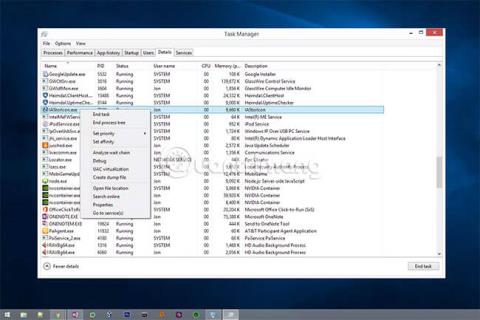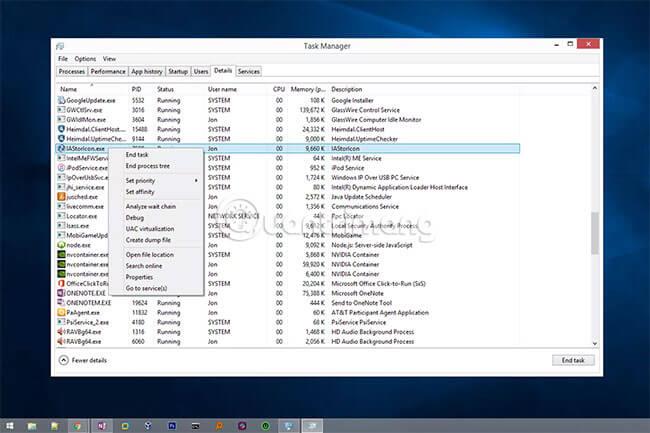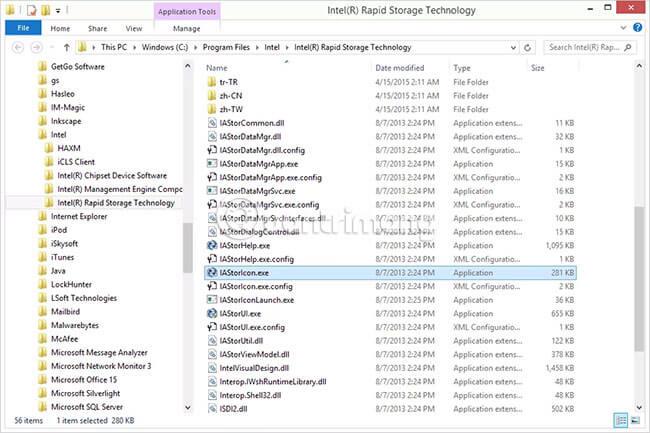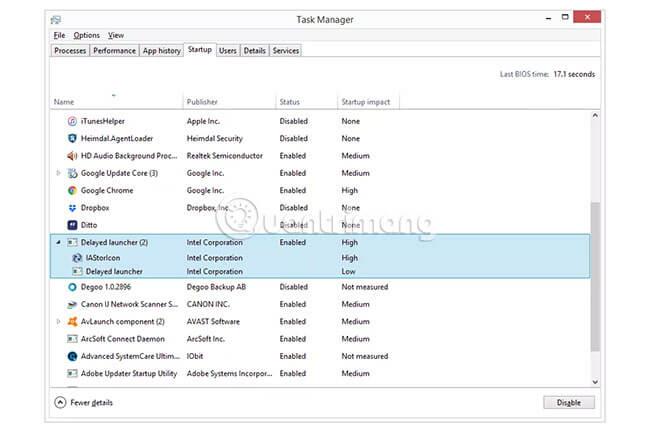IAStorIcon.exe — это файл, принадлежащий программному обеспечению Intel Rapid Storage Technology (RST). IAStorIcon означает службу значков технологии хранения массивов Intel.
Этот EXE-файл расположен на панели задач Windows вместе с часами и другими элементами в области уведомлений. Этот файл запускается вместе с Windows по умолчанию и отображает уведомления, связанные с устройствами хранения, подключенными к компьютеру. При выборе откроется инструмент Intel Rapid Storage Technology.
В отличие от некоторых файлов, которые необходимы для стабильной работы Windows, IAStorIcon.exe обычно можно остановить, не вызывая никаких проблем в системе. Если IAStorIcon.exe использует слишком много памяти или процессора , вы можете увидеть ошибки, связанные с IAStorIcon.exe, или если вы подозреваете, что запускаемый файл IAStorIcon.exe является поддельным и может быть вирусом или вредоносным ПО, закройте этот файл.
Что такое файл IAStorIcon.exe? Стоит ли удалить этот файл?
Является ли IAStorIcon.exe вирусом?
Определить, представляет ли IAStorIcon.exe опасность, довольно легко. Самое важное, что нужно проверить, — это местоположение и имя файла.
Ошибки, связанные с IAStorIcon.exe, подобные этой, могут появиться, если файл заражен вирусом:
- «IAStorIcon перестал работать» . (Выпуск IAStorIcon прекращен).
- «IAStorIcon.exe обнаружил проблему и должен быть закрыт» . (В IAStorIcon.exe возникла проблема, и его необходимо закрыть).
- «Нарушение прав доступа по адресу <> в модуле IAStorIcon.exe. Чтение адреса <>» . (Нарушение прав доступа по адресу <> в модуле IAStorIcon.exe. Чтение адреса <>.)
- «Невозможно найти IAStorIcon.exe» . (Невозможно найти IAStorIcon.exe).
Где хранится IAStorIcon.exe?
Находится ли файл IAStorIcon.exe в правильном каталоге? По умолчанию Intel устанавливает его в следующую папку:
%ProgramFiles%\Intel\Intel(R) Rapid Storage Technology\
Вот как это проверить:
1. Откройте диспетчер задач ( Ctrl + Shift + Esc — самый быстрый способ открыть диспетчер задач).
2. Найдите IAStorIcon.exe на вкладке «Сведения».
3. Щелкните файл правой кнопкой мыши и выберите «Открыть местоположение файла» .
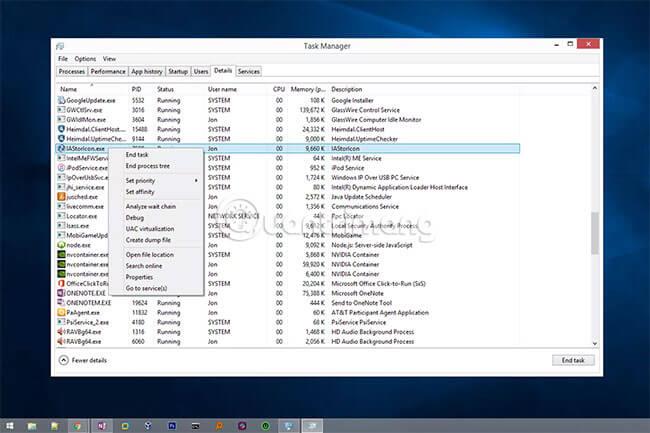
4. В этой папке находится не только IAStorIcon.exe, но также несколько файлов DLL и множество других файлов с похожими именами, например IAStorIconLaunch.exe и IAStorUI.exe.
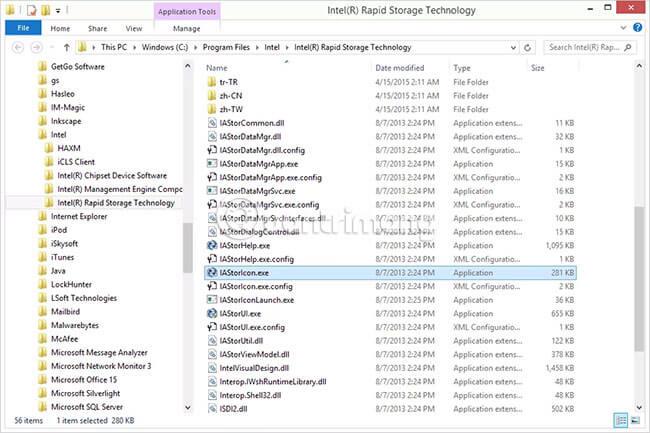
5. Если вы видите, что указанные выше файлы находятся в правильной папке, файл IAStorIcon.exe не является поддельным.
Повторите вышеуказанные шаги для всех файлов IAStorIcon.exe, запущенных в диспетчере задач. Обычно в диспетчере задач работает только один. Поэтому, если одновременно запущено несколько файлов IAStorIcon.exe, вам необходимо определить, откуда берутся открытые файлы, а затем выяснить, какой файл является настоящим.
Проверка орфографии
Обнаружить файл IAStorIcon.exe с ошибкой может показаться простой задачей, но на самом деле это непростая задача. Иногда прописные буквы i и строчные L выглядят одинаково, поэтому вредоносные программы часто пользуются этим, чтобы заставить вас поверить в то, что определенный файл не является поддельным.
Вот несколько примеров имен файлов IAStorIcon.exe с ошибками:
- LAStorIcon.exe
- IAStorIcon.exe
- IAStoreIcon.exe
- iAStorIcon.exe
При необходимости скопируйте имя файла из верхнего регистра в нижний. Инструмент преобразования . Это может помочь проверить, являются ли файлы поддельными или нет.
Как удалить поддельный файл IAStorIcon.exe
Поддельные файлы IAStorIcon.exe следует немедленно удалить. Если вы не можете найти работающий EXE-файл в папке установки Intel, и особенно если его имя написано с ошибкой, вам необходимо удалить файл со своего компьютера.
Есть несколько способов просканировать ваш компьютер на наличие вредоносных программ, но прежде чем начать, есть еще несколько способов сэкономить время. Они могут даже потребоваться средству очистки от вирусов для полного удаления IAStorIcon.exe.
1. Попробуйте удалить EXE-файл IAStorIcon вручную. Просто выберите файл и нажмите клавишу «Удалить» на клавиатуре или щелкните файл правой кнопкой мыши, чтобы найти опцию «Удалить».
2. Чтобы убедиться, что вы нашли все версии поддельного файла на своем компьютере, воспользуйтесь инструментом поиска файлов, например Everything .
3. Если отображается сообщение об ошибке блокировки IAStorIcon.exe, попробуйте использовать программу разблокировки файлов, например LockHunter , чтобы освободить файл, а затем попробуйте удалить его еще раз.
4. Запустите антивирусную программу, например Malwarebytes или программу McAfee's Stinger (портативная версия), чтобы удалить вирус IAStorIcon.exe.
5. Используйте обычную антивирусную программу для сканирования на наличие угроз, связанных с IAStorIcon.exe. Использование нескольких инструментов для тестирования, безусловно, по-прежнему является хорошей идеей.
6. Удалите вирус IAStorIcon.exe с помощью загрузочной антивирусной программы, если вы считаете, что описанных выше способов недостаточно. Эти программы полезны, поскольку они запускаются до запуска Windows, а это значит, что они также запускаются до запуска IAStorIcon.exe и более эффективны при удалении упорного вируса.
Запретить запуск IAStorIcon.exe в Windows
Если подтверждено, что файл IAStorIcon.exe безвреден, но вам на самом деле не нужно использовать этот инструмент Intel или IAStorIcon.exe использует много ресурсов ЦП или ОЗУ, вы можете отключить его, чтобы запустить Windows. Для этого вам необходимо отредактировать параметры запуска IAStorIcon.exe.
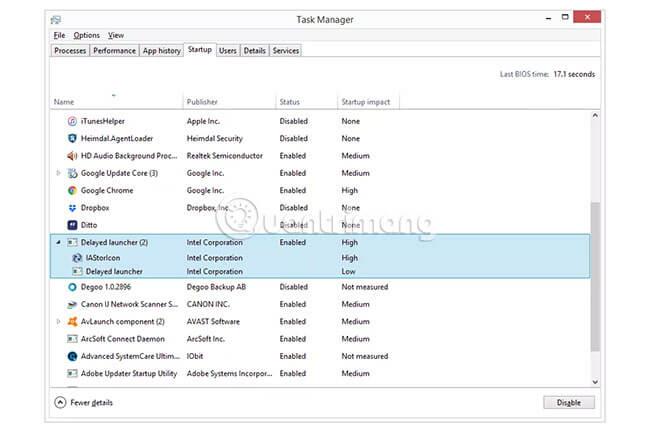
Существует несколько способов изменить программы, запускаемые вместе с Windows , но самый простой способ — использовать диспетчер задач или конфигурацию системы.
Надеюсь, вы добьетесь успеха.